
精品为您呈现,快乐和您分享!
收藏本站
应用简介
UnRaid安装辅助工具,UnRaidNas系统三合一安装包,自动获取FlashGUID,包含最新版本unraidServer6.8.1及中文汉化包,自动化辅助工具,一步制作安装盘。
UnRaid安装辅助工具,UnRaid Nas系统三合一安装包,自动获取Flash GUID,包含最新版unraid Server 6.8.1及中文汉化包,自动化辅助工具,一步制作安装盘!
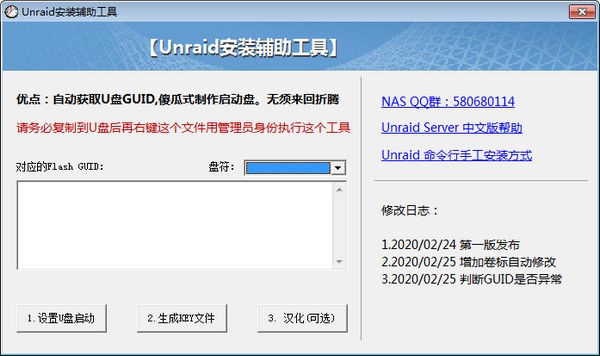
软件特点
1.最新版unraid Server 6.8.1及中文翻译包(Nas Vms虚拟机、Docker容器、Apps应用,三合一)
Unraid安装包和注册工具中文包均来自论坛和网上搜索,属于原作者。我主要做自动化辅助工具。一步制作安装盘
2、独创的辅助工具,集成了制作启动盘、获取Flash GUID、生成Key、本地化四个步骤。方便的
3. 无需将USB启动盘插入Unraid电脑即可开始安装并连接官网获取Flash GUID。 GUID可以在生产启动期间直接获取。节省大量时间。
4.相关使用帮助和教程以及疑难解答常见问题。协助您成功制作启动盘并安装成功
即Unraid Server启动盘的创建可以直接在Windows电脑上一步完成,无需在多台电脑上多次来回。便捷高效
软件相关
我们先介绍一下Unraid Server是什么
1) 什么是Unraid?
除了强大的NAS 功能外,Unraid?还可以充当应用服务器和虚拟机主机。 Unraid 从USB 闪存设备安装并引导,然后加载到根RAM 文件系统中。通过使用带有最新硬件驱动程序的现代Linux 内核,Unraid 可以在几乎任何64 位系统(x86_64) 上运行,并且系统内存消耗最小。 Unraid 系统管理通过直观的Web 界面进行操作。灵活性。可扩展性。模块化的。
2)Unraid功能的三个核心部分
Unraid的功能分为三个核心部分:软件定义的NAS、应用服务器(Docker容器Apps)和本地化虚拟化(Vms)
即同时具备Nas Docker虚拟机功能,并且不选择硬盘。
指示
unRaidServer 6.8.1 开始U盘制作及详细安装步骤,以及经验总结
A。如果U盘中有数据,请先备份,然后清除。
b.将U盘的卷标修改为大写:UNRAID或者格式化U盘时设置。
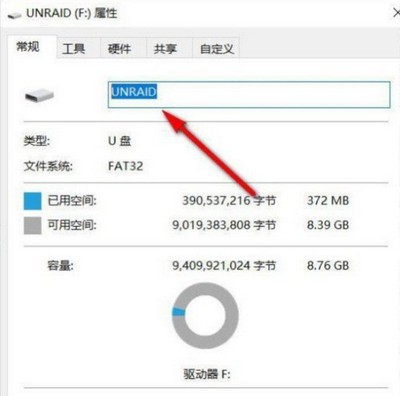
C。首先将压缩包解压后的所有文件复制到U盘根目录下。
然后右键UnraidTool.exe并以管理员身份执行

d.在弹出的程序窗口中
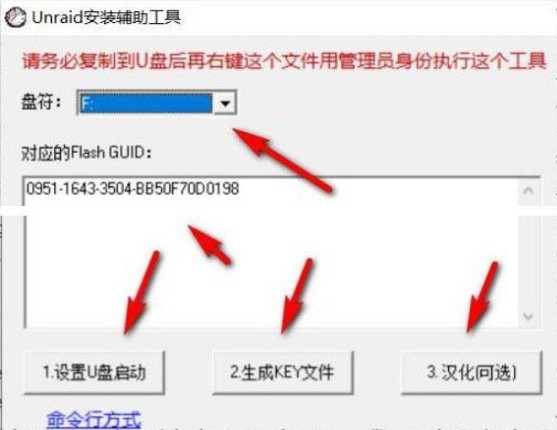
只需分别点击1、2、3按钮即可(判断提示)。如果您不想将第三个按钮汉化,则无需单击它。
完成后拔出U盘,插入要安装的电脑,并设置U盘启动。
启动Unraid Server时有4种启动方式可供选择:
一般情况下可以选择第二个选项
Unraid Os:命令行文本界面(以后可以选择这个)
Unraid OS GUI模式:带GUI Web界面(首次安装时可以选择此模式)
Unraid OS 安全模式(无插件,无GUI:无GUI Web 界面,也无插件启动)
Unraid OS GUI 安全模式(无插件):具有GUI Web 界面,但无需启动插件
如果选择第二种启动方式,启动后约1-5分钟会进入登录界面。用户名为root,密码为空,进入Web GUI管理界面。
如果选择第一次启动方式,启动后会显示Unraid Server的IP。在另一台电脑上输入http://IP地址,进入登录界面。用户名为root,密码为空,进入Web GUI管理界面。
如果以上方法不行,则需要使用下面的手机方法来尝试,否则跳过下面手动制作启动盘的步骤。
手工制作启动盘
1、尽量使用真正的U盘,而不是读卡器+TF卡。 U盘容量必须大于1G。
2. 请先将U盘格式化为Fat32分区,并将U盘名称更改为UNRAID(大写)。
3、解压压缩包,将整个目录下的所有文件复制到U盘中。
4、以管理员身份运行U盘上的make_bootable.bat。这会将U盘设置为可启动。
当提示选择Y/N时,选择Y。如果出现错误,建议使用win7系统,右键以管理员身份执行该文件。
5. 将U盘插入要安装UnRaid的电脑的USB接口,并设置U盘启动或选择U盘启动。
6. 启动时,可以选择默认第1项(命令界面)或第2项(带UI界面)。如果不选择,第一个项目将在2 秒后自动加载。
7、正常的话最后会显示启动完成,显示Unraid版本号,显示ipv4的IP地址。
如果选择第2项,图形UI界面,则需要输入root用户名,密码留空。登录后会自动打开unraid webUi管理界面。
8、在其他电脑网页上输入刚才的IP,如http://192.168.0.114。输入后会提示激活。此时不要选择尝试,只需记录U盘GUID即可。
9. 关闭计算机并拔下USB 闪存驱动器。将U盘插入另一台电脑,进入命令行界面(以管理员身份)。如果win10不行,建议win7。输入您的keymaker GUID 并将生成的密钥文件复制到config 目录。
热门攻略
热门资讯